Ресурсы урока:
Небо 1
Небо 2
Пустыня
Камни
Крепость
Шаг 1: Создание нового документа
Создайте новый документ в Photoshop со следующими параметрами:
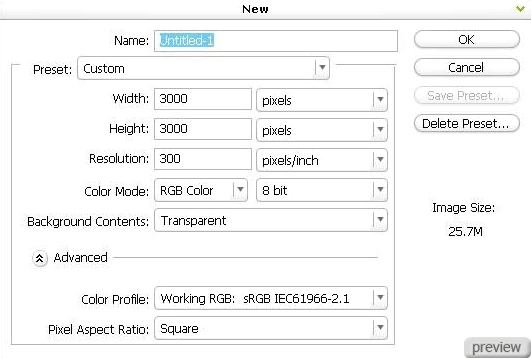
Шаг 2: Создание неба
В этом шаге мы будем создавать небо. Откройте первое изображение неба в отдельном документе и выберите инструмент Прямоугольная область (Rectangular Marquee Tool):
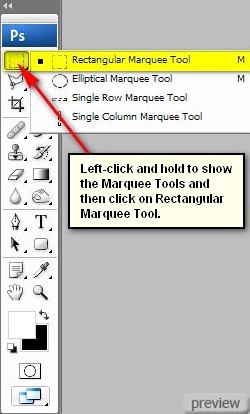
Сделайте выделение участка, показанного ниже.
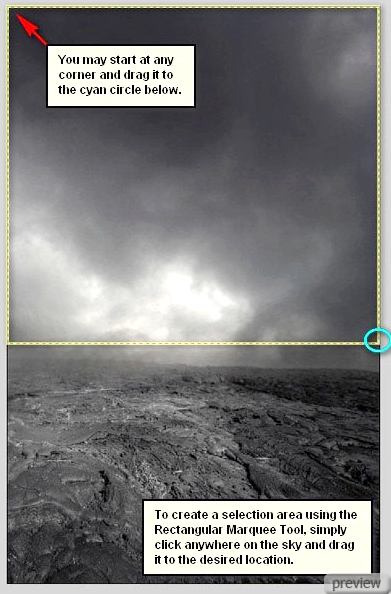
Выберите инструмент Перемещение (Move Tool) и перетащите выделенную часть в основной документ. Расположите часть неба в левом верхнем углу.
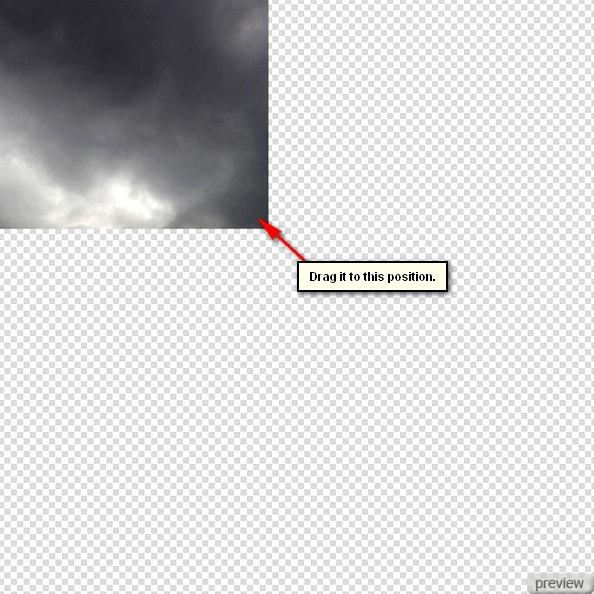
Кликните дважды на имени слоя, чтобы переименовать его. Назовите слой “Sky 1”.
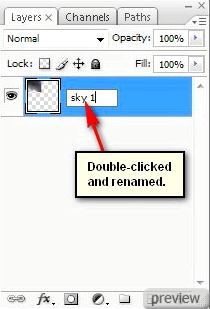
Активируйте инструмент Свободное трансформирование (Free Transform) и потяните правую нижнюю точку по направлению стрелки. О том, что данный инструмент активирован, Вы узнаете по рамке вокруг изображения.
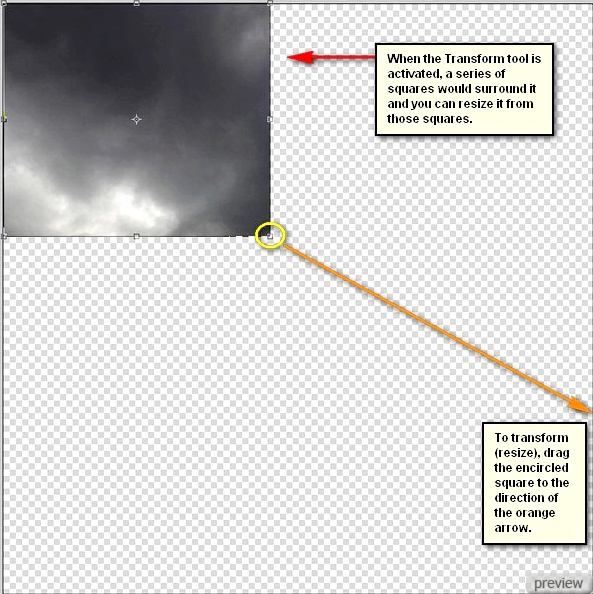
Результат должен быть таким:
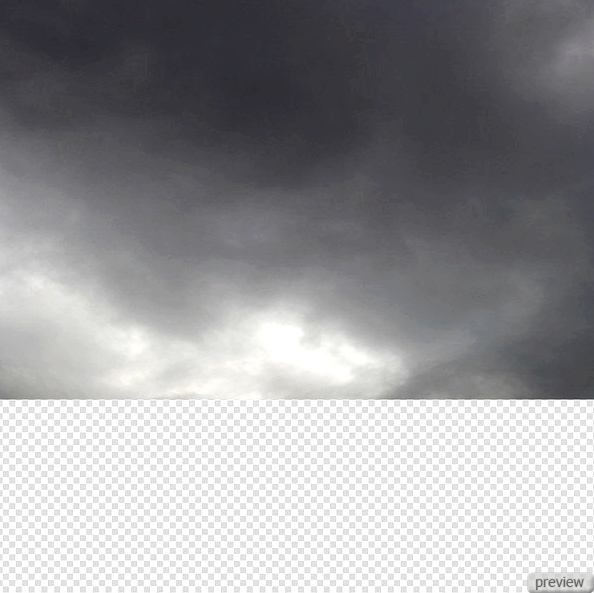
Откройте второе изображение с небом. Инструментом Прямоугольная область (Rectangular Marquee Tool) выделите часть неба.
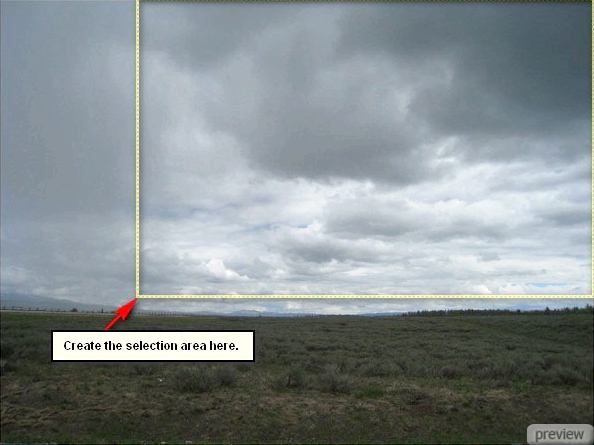
Инструментом Перемещение (Move Tool) перетащите выделенную часть в наш документ. Назовите слой “Sky 2” и расположите его, как показано ниже.
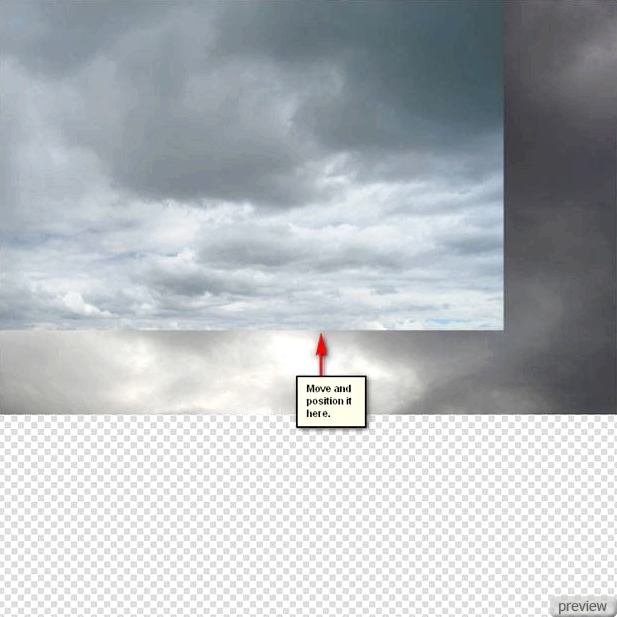
Инструментом Свободное трансформирование (Free Transform) измените размер слоя “Sky 2”, как показано ниже.
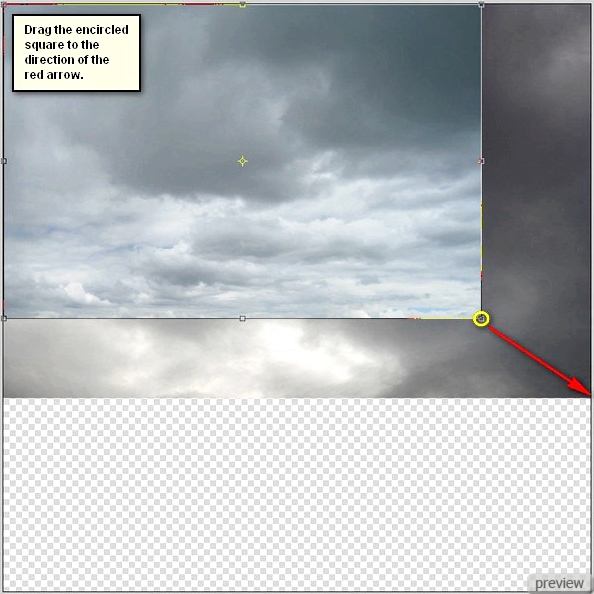
Результат:
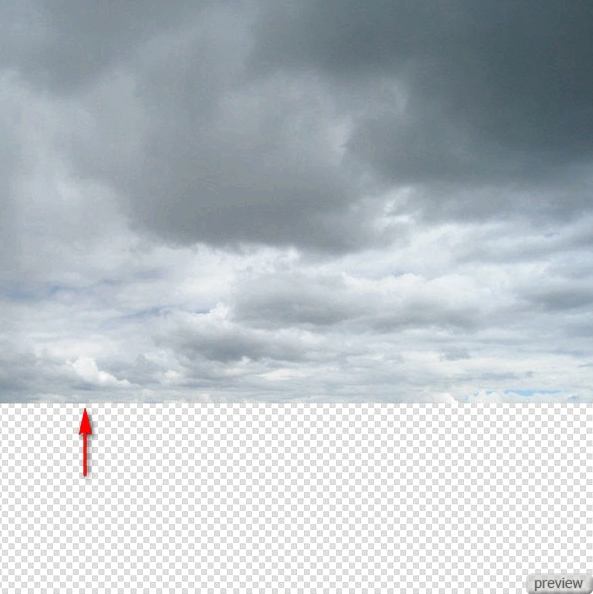
Сделайте копию слоя “Sky 2” и установите её Режим наложения – Умножение (Blending Mode Multiply). Кликните на списке:
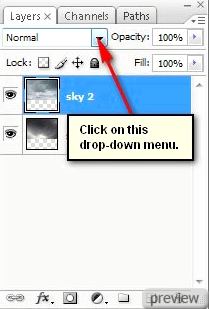
И выберите нужный пункт.
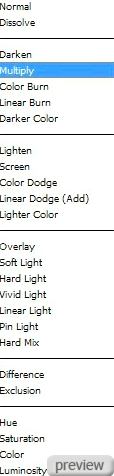
Результат:
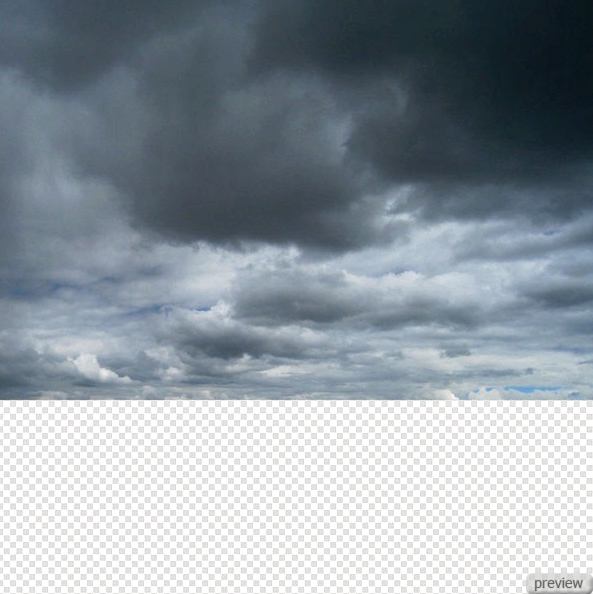
Шаг 3: Создание земли
Откройте изображение пустыни в отдельном документе. Инструментом Прямоугольная область (Rectangular Marquee Tool) сделайте выделение отмеченного участка.
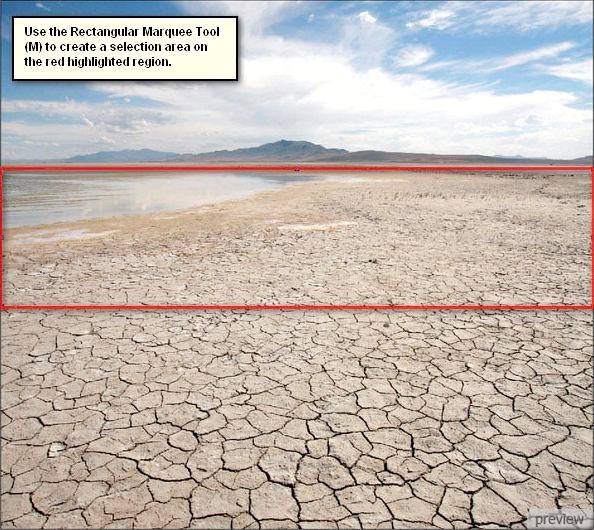
Перетащите выделенную область в наш документ и расположите, как показано ниже. Этот слой должен быть над всеми предыдущими слоями.
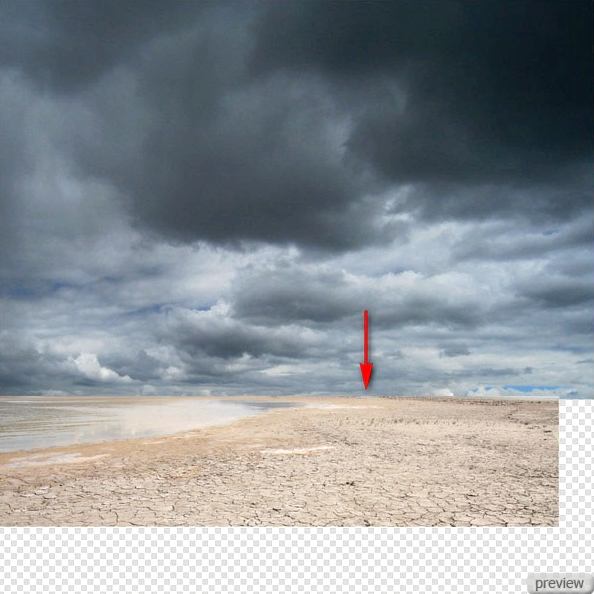
Назовите слой “ground 1” и инструментом Свободное трансформирование (Free Transform) измените его размер.
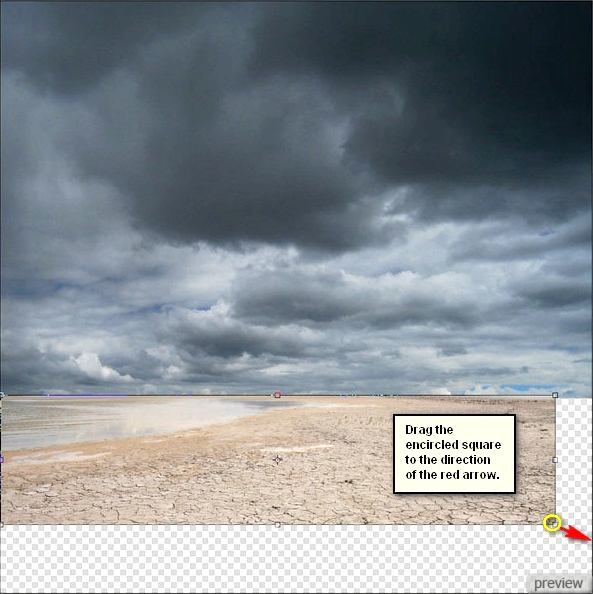
Результат:
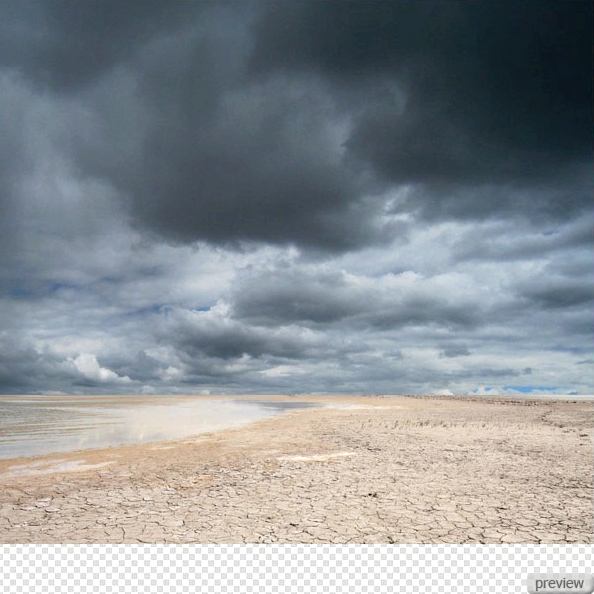
Чтобы земля соответствовала свету неба, нужно понизить её яркость. На слое “ground 1” перейдите к коррекции Яркость/Контрастность (Brightness/Contrast) и настройте так:
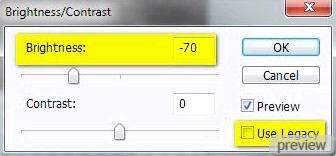
Результат:
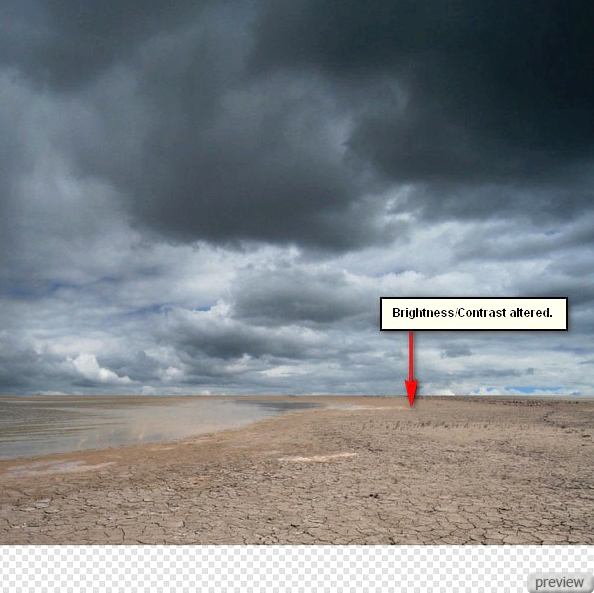
Прежде, чем мы добавим стены замка на нашу картину, нужно затемнить некоторые участки земли. Над слоем “ground 1” создайте новый слой (Create New Layer). Назовите его “Darken”.
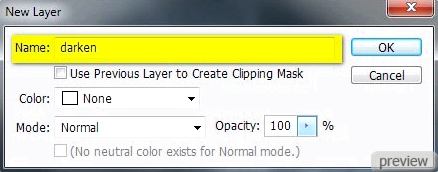
Кликните правой кнопкой мыши на слое “Darken” и выберите пункт Создать обтравочную маску (Create Clipping Mask) (Ctrl + Alt + G).Теперь всё, что будет нарисовано на этом слое не выйдет за пределы поверхности земли.
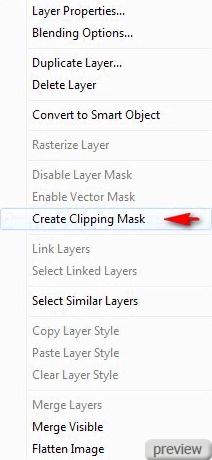
Выберите инструмент Кисть (Brush Tool). Нам нужен стандартный набор кистей.
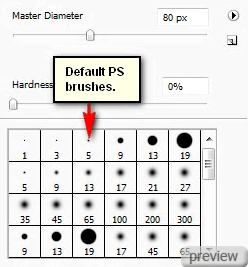
Если у Вас другой набор, то нужно восстановить стандартные кисти. Для этого кликните правой кнопкой мыши на холсте и затем на треугольнике в углу.
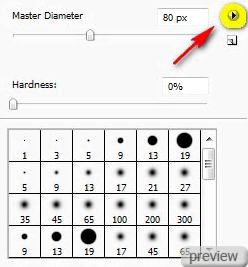
Выберите пункт Восстановить кисти (Reset Brushes).
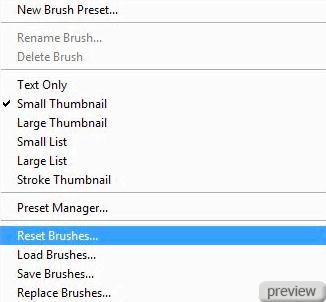
Настройте кисть так:
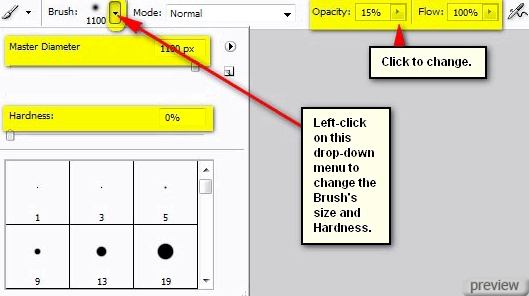
Установите цвета по умолчанию (D).
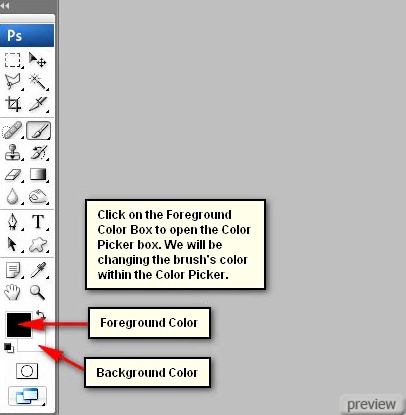

Обрисуйте отмеченную красным область.
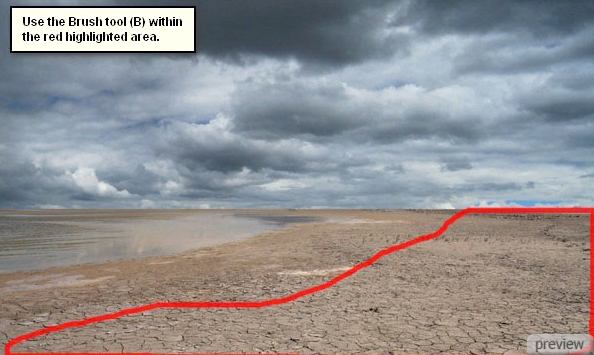
Результат:
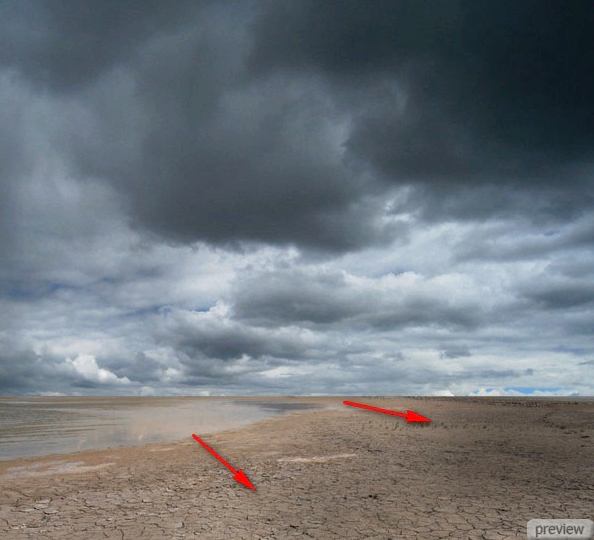
Теперь нужно осветлить горизонт. Создайте новый слой (Create New Layer) и назовите его “horizon”. Он должен быть расположен над предыдущим слоем. Настройте кисть так:
Размер (Size): 800px
Жёсткость (Hardness): 0%
Непрозрачность (Opacity): 15%
Нажим (Flow): 100%
Цвет: #ffffff
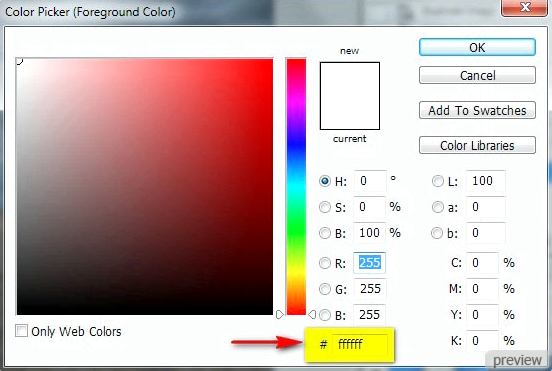
Обрисуйте линию горизонта по направлению стрелки.
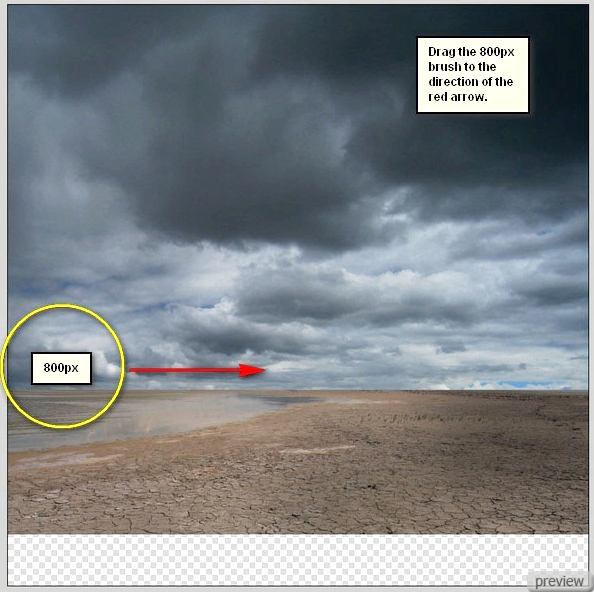
Результат:
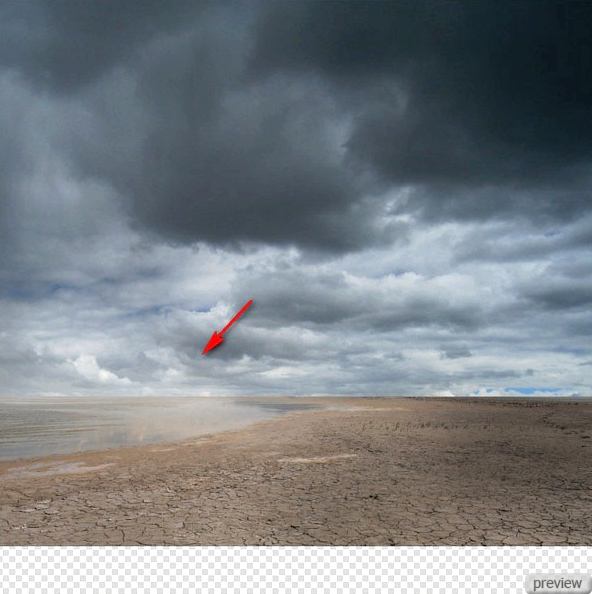
Откройте изображение с камнями и выберите инструмент Многоугольное лассо (Polygonal Lasso Tool).
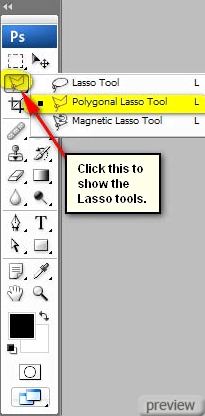
Сделайте выделение участка, отмеченного голубой линией. Стрелки показывают, в каком направлении нужно двигаться, начав в точке, отмеченной жёлтым кругом. Полупрозрачная часть изображения показывает то, что не должно быть внутри выделения.
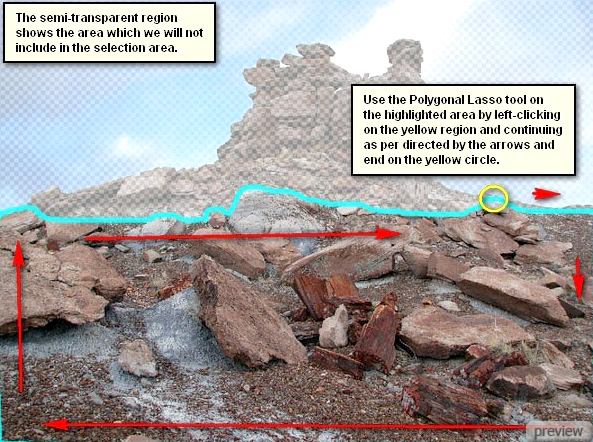
Инструментом Перемещение (Move Tool) перетащите выделенную область в основной документ и расположите, как показано ниже.
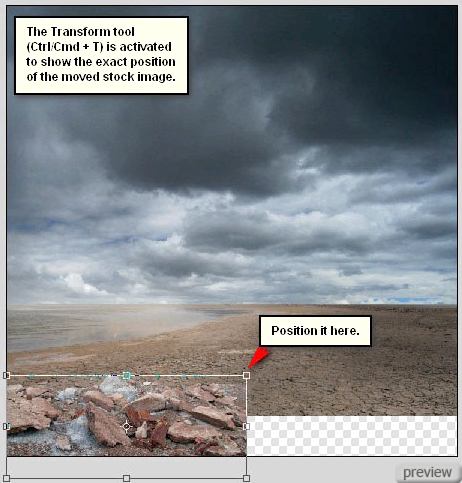
Назовите слой “ground 2” и инструментом Свободное трансформирование (Free Transform) измените его размер.
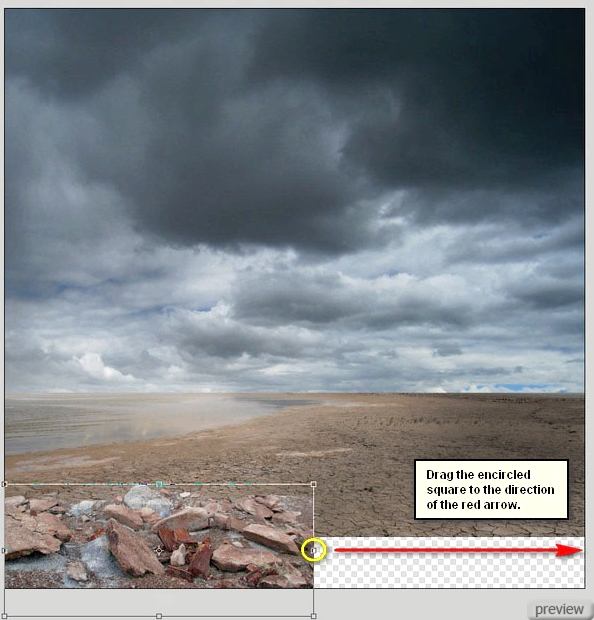

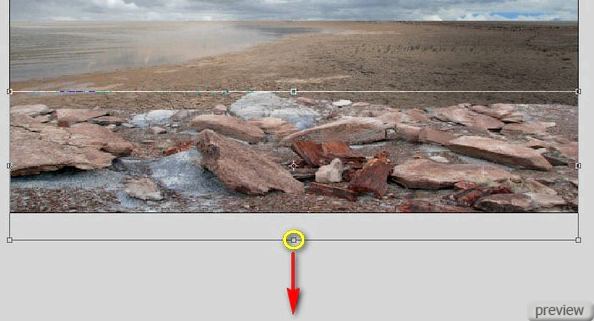
Результат:

На слое “ground 2” перейдите к коррекции Яркость/Контрастность (Brightness/Contrast) и настройте так:
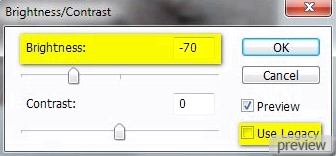
Результат:

Чтобы не было видно границы между камнями и пустынной поверхностью, нужно поработать ластиков. Выберите инструмент Ластик (Eraser Tool).
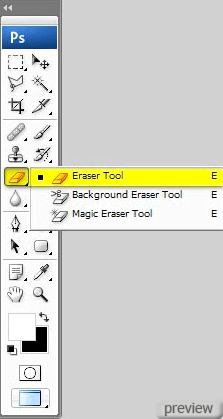
Размер ластика – 150 пикселей. Подотрите отмеченные участки.
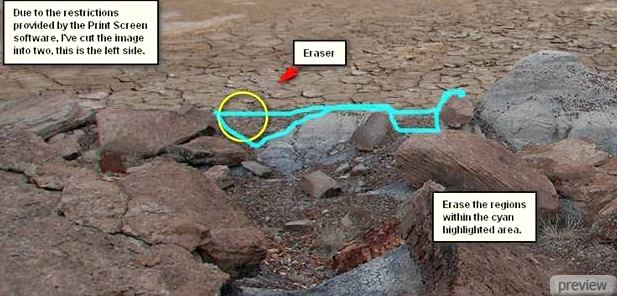

Результат:

А вот, что было раньше:

Теперь нужно затемнить поверхность земли на обоих слоях, чтобы они лучше подходили небу. Создайте новый слой “darken ground”. Выберите инструмент Кисть (Brush Tool) и настройте так:
Размер (Size): 1300px
Жёсткость (Hardness): 0%
Непрозрачность (Opacity): 15%
Нажим (Flow): 100%
Цвет: #000000
Обрисуйте участок земли, как показано ниже.
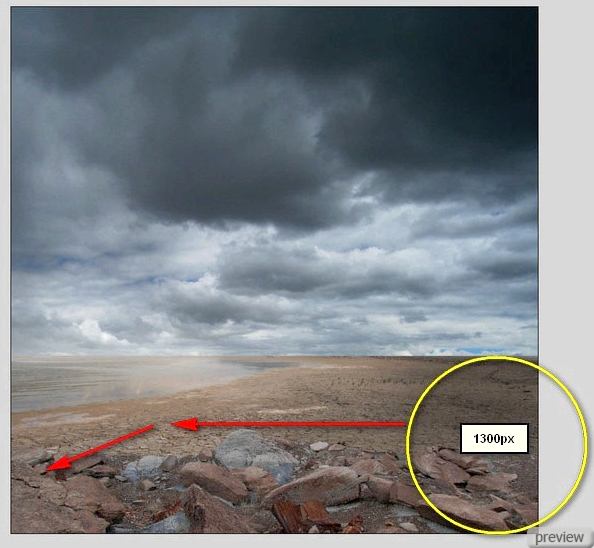
Результат:
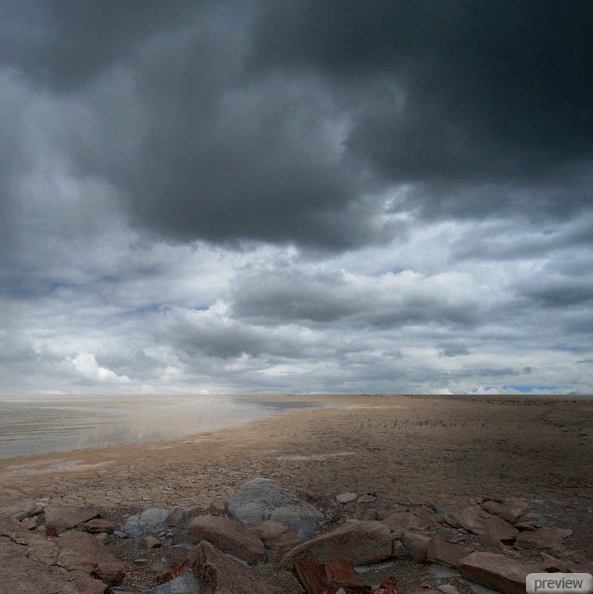
Фон нашей картины закончен. Выберите все слои и поместите их в группу (Ctrl + G). Назовите её “BG”.
Большая крепость с таинственным свечением - Часть 2

No comments:
Post a Comment